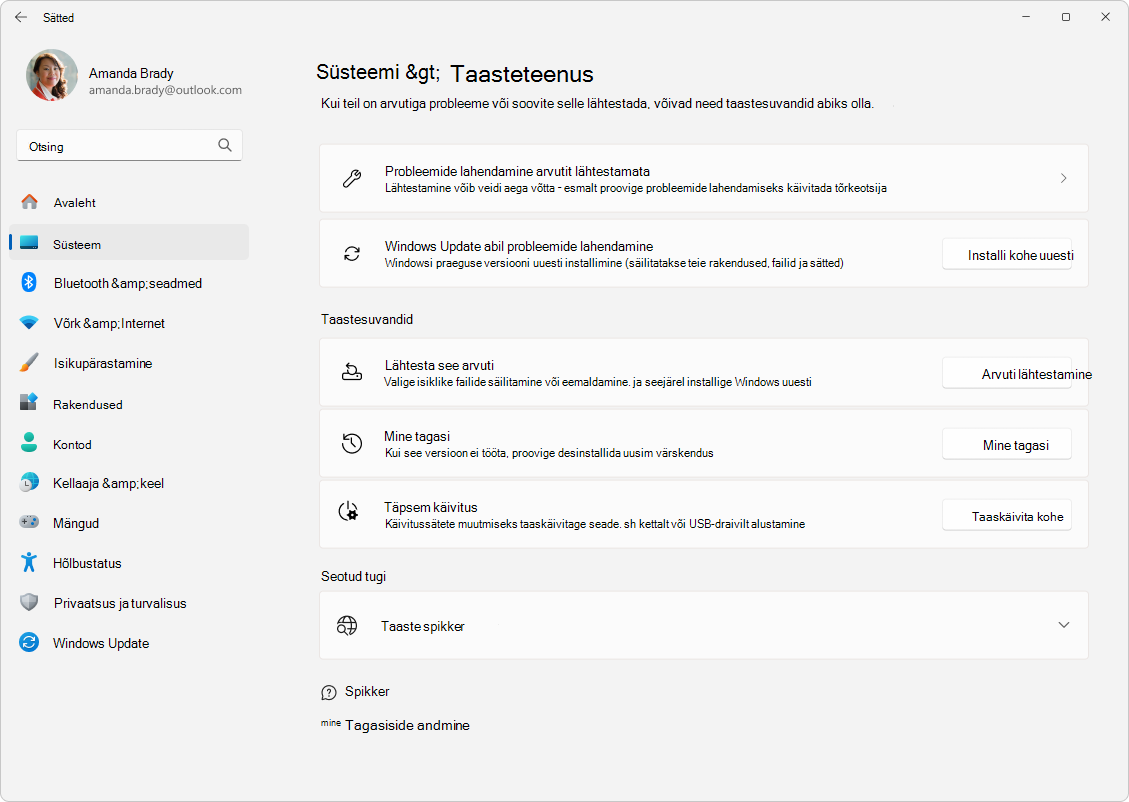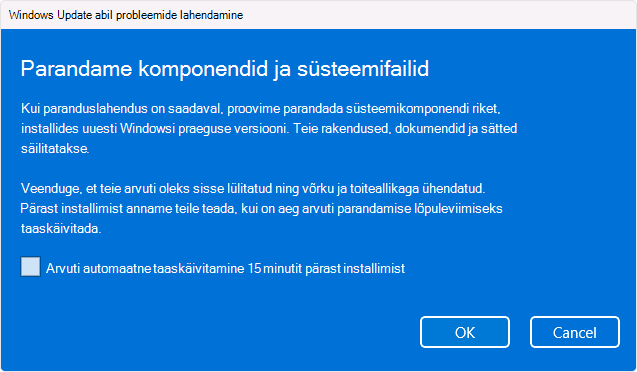Windowsi praeguse versiooni uuesti installimisega seotud probleemide lahendamine
Rakenduskoht
Windows Update aitab lahendada arvutiprobleeme. Windows Update abil probleemide lahendamine on taastetööriist, mis aitab lahendada värskendustega seotud probleeme. Selle tööriista kasutamisel installitakse teie seadmesse uuesti Windowsi praegune versioon. See tööriist säilitab kõik teie rakendused, dokumendid ja sätted. Veenduge, et arvuti oleks uuesti installimise ajal ühendatud toiteallika ja Internetiga.
Windowsi uuesti installimise juhised
-
Valige Oma Windows-seadme rakenduses Sätted suvand Süsteem > Taaste või kasutage järgmist otseteed:Taastesätete avamine
-
Jaotises Windows Update probleemide lahendamine valige Installi kohe uuesti
-
Valige aknas Windows Update kasutamisel esinevate probleemide lahendamine, kas soovite lubada arvutil automaatselt taaskäivitada 15 minutit pärast installimise lõpulejõudmist
-
Kui olete installi käivitamiseks valmis, valige OK
-
Uuesti installimine viib teid sätetes lehele Windows Update. See hakkab alla laadima viimase operatsioonisüsteemi värskenduse parandusversiooni, mis on teie arvutisse edukalt installitud. Kui allalaadimine on lõpule jõudnud, installitakse värskenduse parandusversioon
-
Kui uuesti installimine on lõpule jõudnud, taaskäivitage arvuti, kui te ei lubanud seda automaatselt taaskäivitada
Windows Update soovitab pärast värskenduse installimise nurjumist uuesti installida
Kui värskenduse installimine nurjub süsteemifailide või komponentidega seotud probleemide tõttu, võidakse kuvada sätete lehel Windows Update järgmine teade:
Süsteemifailide ja -komponentide parandamiseks installige windowsi praegune versioon uuesti.
Suvandi Installi uuesti valimine avab suvandi Lahenda probleemid Windows Update abil. Valige, kas soovite lubada arvutil automaatselt taaskäivitada 15 minutit pärast installimise lõpulejõudmist.
Kui olete installimiseks valmis, valige OK. Kui uuesti installimine on lõpule jõudnud, taaskäivitage arvuti, kui te ei lubanud seda automaatselt taaskäivitada.
Windows Update kasutamisel esinevate probleemide lahendamine ei kuvata
Kui teie arvutit haldab teie töö- või kool, võib Windows Update kasutamine olla kättesaamatu. Suvand võib puududa ka juhul, kui kasutate Windowsi versiooni, mis on varasem kui Windows 11 2022. aasta aasta värskendusega. Samuti on teil vaja 2024. aasta veebruari valikulist värskendust või arvutisse installitud hilisemat värskendust.
Teave IT-spetsialistidele
Windows Update probleemide lahendamine pole saadaval seadmetes, kus nende värskendusi hallatakse. Seadmetel pole valikut, kui need on registreeritud automaatpakis, kasutavad juurutusteenust või on konfigureeritud järgmised Windowsi värskenduspoliitikad.
MDM
./Device/Vendor/MSFT/Policy/Config/Update/
Rühmapoliitika
Arvuti konfiguratsioon> Haldusmallid > Windowsi komponendid > Windows Update > Windows Server värskendusteenuse pakutavate värskenduste haldamine > Sisevõrgu Microsofti värskendusteenuse asukoha määramine
Arvuti konfiguratsioon> Haldusmallid > Windowsi komponendid > Windows Update > Windows Update > valige eelväljaannete ja funktsiooni Teabevärskendused vastuvõtmise aeg
Arvuti konfiguratsioon> Haldusmallid > Windowsi komponendid > Windows Update > Windows Update > pakutavate värskenduste haldamine Saate valida kvaliteedi Teabevärskendused vastuvõtmise aja.
Arvuti konfiguratsioon> Haldusmallid > Windowsi komponendid > Windows Update > Windows Update >pakutavate värskenduste haldamine Valige funktsioonivärskenduse sihtversioon
Arvuti konfiguratsioon> Haldusmallid > Windowsi komponendid > Windows Update > Lõppkasutaja kasutuskogemuse haldamine > Kõigi Windows Update funktsioonide kasutamise juurdepääsu eemaldamine